
Inhaltsverzeichnis:
- Schritt 1: Sehen Sie sich das Video an
- Schritt 2: Sammle alle Sachen
- Schritt 3: Programmieren Sie das Arduino-Board
- Schritt 4: Ändern Sie den DTMF-Decoder
- Schritt 5: Erstellen Sie das Layout
- Schritt 6: Alle Kabelverbindungen herstellen
- Schritt 7: Platzieren Sie den/die Zug(e) auf dem/den Gleis(en)
- Schritt 8: Verbinden Sie Ihr Telefon mit dem Bluetooth-Empfänger
- Schritt 9: Testen Sie Ihr Setup
- Schritt 10: Bringen Sie Ihr Layout zum Laufen
- Schritt 11: Was kann ich mehr tun?
- Autor John Day [email protected].
- Public 2024-01-30 07:16.
- Zuletzt bearbeitet 2025-01-23 12:52.

Die Steuerung einer Modellbahnanlage mit einem kabelgebundenen Gas- und Weichenregler mag für Anfänger ein guter Anfang sein, aber sie stellen ein Problem der Nicht-Portabilität dar. Auch die auf dem Markt befindlichen Funksteuerungen können entweder nur einige Lokomotiven steuern oder sind etwas zu teuer. Lassen Sie uns in dieser Anleitung lernen, wie Sie mit einem Smartphone eine einfache drahtlose Modellbahn-Layout-Steuerung einrichten, damit Sie sich zurücklehnen, auf Ihrer Couch entspannen und Ihre Anlage steuern können. Lass uns anfangen!
Schritt 1: Sehen Sie sich das Video an


Schritt 2: Sammle alle Sachen
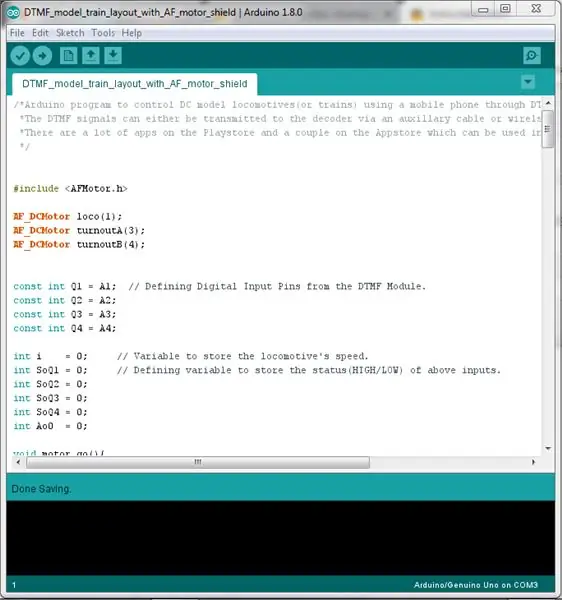
Bevor Sie mit dem Bau beginnen, stellen Sie sicher, dass Sie alle folgenden Teile, Materialien, Werkzeuge und Verbrauchsmaterialien haben:
- Ein Arduino-Board, vorzugsweise ein Arduino UNO, MEGA, Leonardo oder ähnliches, das an einem Adafruit-Motortreiberschild befestigt werden kann.
- Ein Adafruit-Motortreiberschild.
- Eine 12-Volt-Gleichstromquelle.
- Ein DTMF-Decoder.
- Kabel zum Anschluss von Gleisstrom und Weichen (klicken Sie auf das Bild, um mehr zu erfahren).
- Drähte zum Anschließen des DTMF-Decoders an digitale Pins und Stromversorgung (klicken Sie auf das Bild, um mehr zu erfahren).
- Ein Smartphone, das mit einer DTMF-Tongenerator-App ausgestattet ist.
- Ein Kreuzschlitzschraubendreher.
- Ein 1KΩ - 10KΩ Widerstand.
Schritt 3: Programmieren Sie das Arduino-Board
Wenn Sie keine Arduino IDE auf Ihrem Computer haben, laden Sie sie hier herunter. Die Bibliothek für das Adafruit-Motortreiberschild finden Sie hier, falls Sie es nicht in Ihrer IDE haben. Stellen Sie sicher, dass Sie dies in Ihrer IDE installieren, bevor Sie das Programm kompilieren. Wenn Sie Hilfe bei der Installation einer Bibliothek benötigen, lesen Sie diesen Link.
Schritt 4: Ändern Sie den DTMF-Decoder

Suchen Sie auf der Platine nach einer mit 'DV' gekennzeichneten LED, die aufleuchtet, wenn der DTMF-Decoder ein entsprechendes Audiosignal empfängt. Verfolgen Sie seinen Weg zum Chip (stellen Sie sicher, dass Sie nicht der GND-Verbindung folgen) und löten Sie einen Draht, wo die Kupferspur den Pin des Chips mit dem Widerstand verbindet, der mit der LED verbunden ist.
Schritt 5: Erstellen Sie das Layout
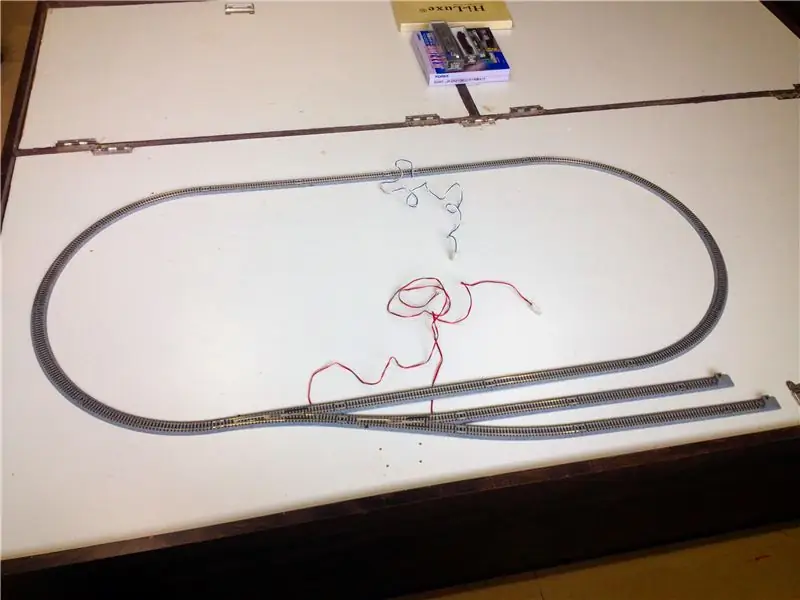
Das von mir erstellte Testlayout besteht aus einer kleinen ovalen Schleife zusammen mit zwei Yard-Abstellgleisen.
Schritt 6: Alle Kabelverbindungen herstellen


Schließen Sie einen Pull-Down-Widerstand zwischen den Pins GND und A0 an. Stecken Sie die AF-Motorabschirmung auf die Arduino-Platine, indem Sie die Stifte der Abschirmung sorgfältig auf die Buchsen auf der Arduino-Platine ausrichten und die Abschirmung nach unten drücken, um sie fest auf der Arduino-Platine zu befestigen.
Stellen Sie die folgenden Kabelverbindungen her:
- Schließen Sie eine der beiden Weichen an die mit „M4“gekennzeichneten Schraubklemmenblöcke an.
- Schließen Sie die zweite Weiche an die mit „M3“gekennzeichneten Schraubklemmenblöcke an.
- Schließen Sie die Adern der Stromzuführungsschiene an den mit „M1“gekennzeichneten Schraubklemmenblock an.
- Verbinden Sie die digitalen Ausgänge des DTMF-Decoders wie folgt mit den analogen Eingängen des Arduino-Boards:
- D0 bis A1
- D1 bis A2
- D2 bis A3
- D3 bis A4
- DV zu A0
Schritt 7: Platzieren Sie den/die Zug(e) auf dem/den Gleis(en)

Wir verwenden nur zwei Lokomotiven zu Testzwecken. Sie können sogar einen verwenden.
Schritt 8: Verbinden Sie Ihr Telefon mit dem Bluetooth-Empfänger
Stellen Sie sicher, dass die DTMF-Tongenerator-App auf Ihrem Smartphone installiert ist. Schalten Sie den Bluetooth-Empfänger ein und schalten Sie das Bluetooth des Smartphones ein, gehen Sie zu Einstellungen> Bluetooth und suchen Sie den Namen des Empfängers und koppeln Sie ihn mit Ihrem Smartphone.
Schritt 9: Testen Sie Ihr Setup

Öffnen Sie die DTMF-Tongenerator-App und testen Sie Ihr Layout. Die Standardsteuerelemente sind wie folgt:
- 2: Beschleunigen Sie die Lokomotive vorwärts.
- 8: Beschleunigen Sie die Lokomotive rückwärts.
- 5: Halten Sie die Lokomotive an.
- 1 und 3: 1. Weichensteuerung.
- 4 und 6: 2. Weichensteuerung.
Die restlichen Tasten sind ungenutzt und können verwendet werden, um durch Modifikation des Arduino-Programms noch mehr Weichen zu steuern.
Wenn die Lokomotive in die falsche Richtung zu fahren beginnt, schalten Sie den Strom aus und tauschen Sie die Drähte des Stromzuführungsgleises miteinander aus
Schritt 10: Bringen Sie Ihr Layout zum Laufen
Jetzt können Sie sich entspannt auf Ihrer Couch zurücklehnen und Ihre Züge und Weichen mit Ihrem Handy steuern.
Schritt 11: Was kann ich mehr tun?

Es gibt viele ungenutzte Tasten auf dem Control Pad. Also fahren Sie fort, indem Sie Ihrem Layout weitere Funktionen hinzufügen und Ihre Kreation unten teilen. Alles Gute!
Empfohlen:
So fügen Sie Ihrem Projekt ein E-Ink-Display hinzu: 12 Schritte (mit Bildern)

So fügen Sie Ihrem Projekt ein E-Ink-Display hinzu: Viele Projekte beinhalten die Überwachung irgendeiner Art von Daten, wie z. B. Umgebungsdaten, wobei häufig ein Arduino zur Steuerung verwendet wird. In meinem Fall wollte ich den Salzgehalt in meinem Wasserenthärter überwachen. Vielleicht möchten Sie über Ihr Heimnetzwerk auf die Daten zugreifen
Speichern Sie Ihre Bilder für Ihre Aufgabe: 4 Schritte (mit Bildern)

Speichern Ihrer Bilder für Ihre Aufgabe: 1. Öffnen Sie ein neues Google-Dokument und verwenden Sie diese Seite, um Ihre Bilder zu sichern.2. Verwenden Sie Strg (Steuerung) und die Taste "c" Schlüssel zum Kopieren.3. Verwenden Sie Strg (Steuerung) und die Taste "v" Schlüssel zum Einfügen
So erhalten Sie Musik von fast jeder (Haha) Website (solange Sie sie hören können, können Sie sie bekommen Okay, wenn sie in Flash eingebettet ist, können Sie es möglicherweise nic

So erhalten Sie Musik von fast jeder (Haha) Website (solange Sie sie hören können, können Sie sie bekommen … Okay, wenn sie in Flash eingebettet ist, können Sie es möglicherweise nicht) BEARBEITET!!!!! Zusätzliche Informationen: Wenn Sie jemals auf eine Website gehen und ein Lied abspielen, das Sie mögen und es wollen, dann ist hier das anweisbare für Sie, nicht meine Schuld, wenn Sie etwas durcheinander bringen (nur so wird es passieren, wenn Sie ohne Grund anfangen, Dinge zu löschen) ) Ich konnte Musik für
So überprüfen Sie, ob ein Spiel auf Ihrem Computer ausgeführt wird, bevor Sie das Spiel kaufen.: 4 Schritte

So prüfen Sie, ob ein Spiel auf Ihrem Computer läuft, bevor Sie das Spiel kaufen Nun, sein Computer ist ziemlich neu, und es war mir ein Rätsel, warum er nicht lief. Nach ein paar Stunden Recherche im Internet bin ich auf
So teilen Sie Ihre Fotos von Ihrem Mac Mini im Internet – wikiHow

So teilen Sie Ihre Fotos von Ihrem Mac Mini im Internet: "Picasa - 1 GB limit"Flickr - 100 MB"Photobucket - 1 GB"Ihr Mac mini - Unbegrenzt!!!***"Jede andere generische Foto-Sharing-Site da draußen, einige dumme Dateigrößenbeschränkungen und begrenzter Speicherplatz und andere unsinnige Einschränkungen. Warte ab
